Page 1
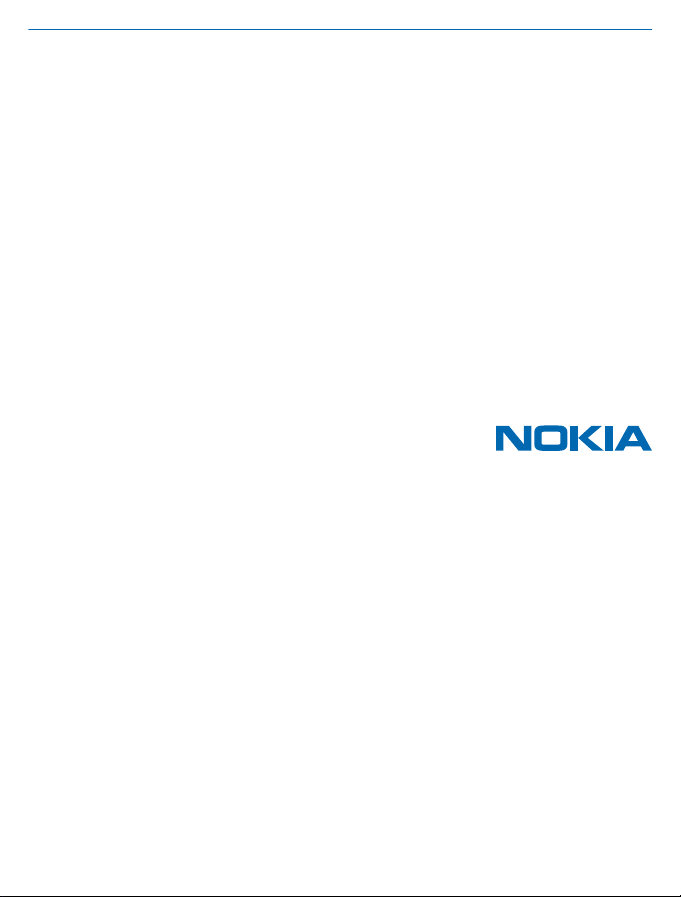
Guía de usuario
Nokia X Dual SIM
Edición 1.1 ES
Page 2
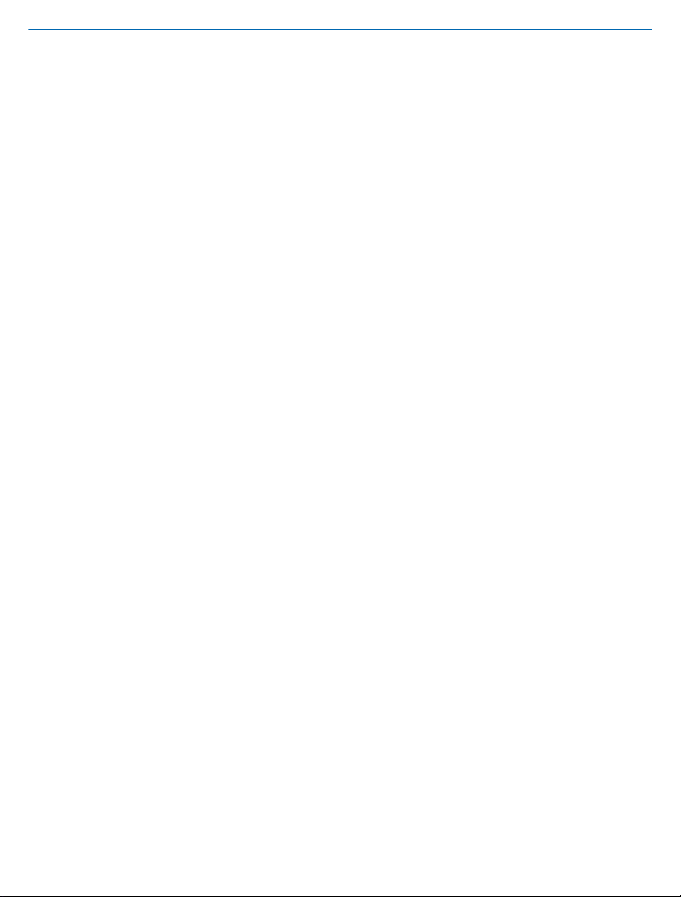
Guía de usuario
Nokia X Dual SIM
Índice
Seguridad 3
Inicio 4
Teclas y piezas 4
Inserción de una tarjeta SIM, la batería y
la tarjeta de memoria 4
Establezca la tarjeta SIM que quiera
utilizar 6
Cargar la batería 6
Copiar contactos del teléfono antiguo 7
Básico 8
Indicadores de la pantalla 8
Compruebe su actividad 8
Cambio de los ajustes rápidamente 9
Cambio de vistas 9
Acciones de la pantalla táctil 9
Prolongar la duración de la batería 11
Escribir con el teclado 12
Uso del texto predictivo 12
Teclas en el teclado 13
Contactos y mensajes 14
Realizar llamadas 14
Almacenamiento de un nombre y un
número de teléfono 14
Envío de mensajes 15
Exchange ActiveSync 15
Configuración de cuentas de correo 16
Envío de correos 16
Cámara 18
Hacer una foto 18
Grabación de vídeos 18
Comparta su foto o vídeo 18
Internet 19
Navegación por Internet 19
Mapas y navegación 20
HERE 20
Búsqueda de lugares 20
Visualizar su ubicación en el mapa 20
Descargar y actualizar mapas 21
Obtener instrucciones para ir a un lugar 21
Guardar un lugar 22
Oficina 23
Adición de una entrada de agenda 23
Establecer una alarma 23
Entretenimiento 24
Transmitir mezclas 24
Administración del teléfono y
conectividad 25
Conecte a una red Wi-Fi 25
Copia de contenido entre su teléfono y
un ordenador 25
Envío de fotos por Bluetooth 25
Actualizar el software del teléfono 25
Códigos de acceso 26
Información de seguridad y del producto 28
© 2014 Nokia. Todos los derechos reservados.
2
Page 3
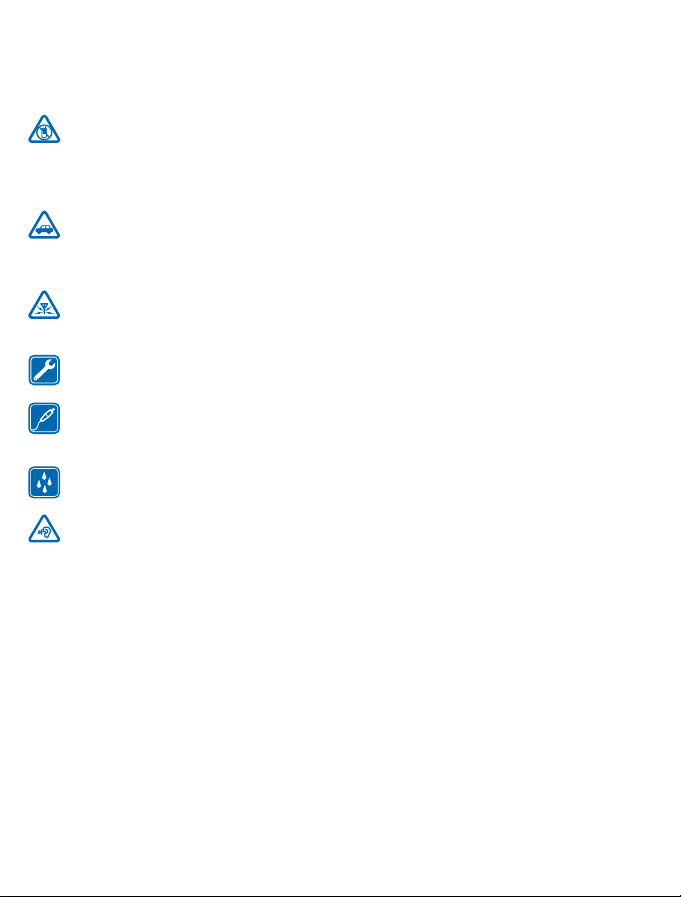
Seguridad
Lea estas sencillas instrucciones. No seguir las normas puede ser peligroso o ilegal.
APAGADO EN ZONAS RESTRINGIDAS
Apague el dispositivo en lugares en los que no se permita el uso de teléfonos móviles o cuando
pueda causar interferencias o peligro, por ejemplo en aviones, hospitales o zonas cercanas a
equipos médicos, combustible, productos químicos y zonas donde se realicen explosiones. Respete
todas las instrucciones de las zonas restringidas.
LA SEGURIDAD EN CARRETERA ES LO PRINCIPAL
Respete la legislación local. Tenga siempre las manos libres para maniobrar con el vehículo
mientras conduce. Su principal prioridad durante la conducción deberá ser la seguridad en la
carretera.
INTERFERENCIAS
Todos los dispositivos móviles pueden ser susceptibles a interferencias que podrían afectar
a su rendimiento.
SERVICIO TÉCNICO CUALIFICADO
El producto solo debe instalarlo o repararlo el personal del servicio técnico cualificado.
BATERÍAS, CARGADORES Y OTROS ACCESORIOS
Utilice únicamente baterías, cargadores y otros accesorios aprobados por Nokia para este
dispositivo. No conecte productos que sean incompatibles.
MANTENGA EL DISPOSITIVO SECO
Su dispositivo no es resistente al agua. Manténgalo seco.
PROTEJA SUS OÍDOS
Para prevenir posibles lesiones auditivas, no escuche a niveles de volumen altos durante
periodos de tiempo prolongados. Extreme la precaución al mantener el dispositivo cerca de
su oído mientras el altavoz está en uso.
© 2014 Nokia. Todos los derechos reservados.
3
Page 4
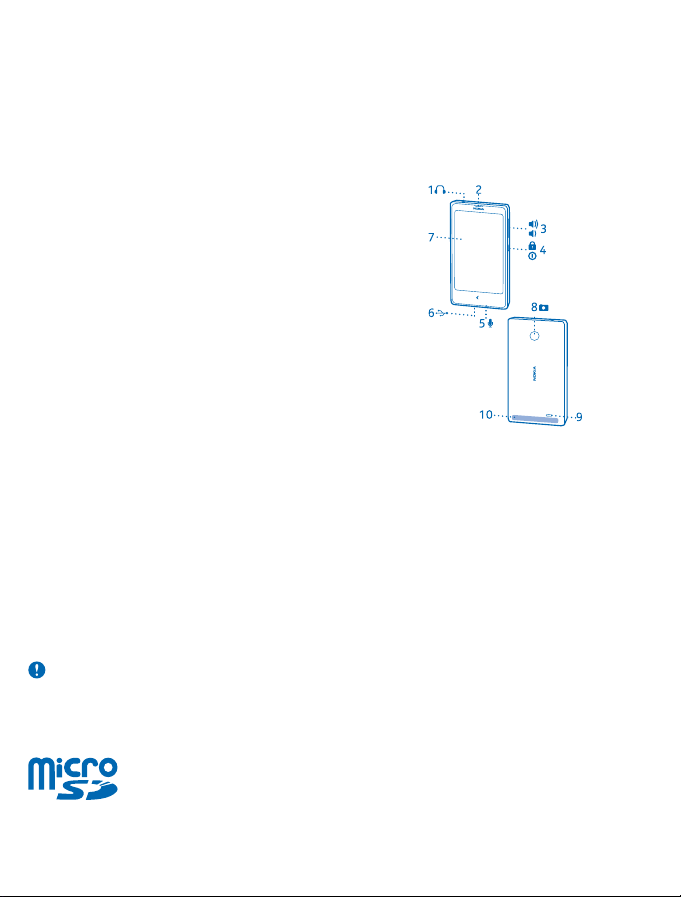
Inicio
Familiarícese con los conceptos básicos y ponga en funcionamiento el teléfono en muy poco t iempo.
Teclas y piezas
Explore las teclas y piezas de su nuevo teléfono.
1 Conector de audio (3,5 mm AHJ)
2Auricular
3 Teclas de volumen
4 Tecla de bloqueo/tecla de encendido
5Micrófono
6 Conector micro-USB
7 Pantalla táctil
8 Objetivo de la cámara. Antes de utilizar la
cámara, retire la cinta protectora del objetivo.
9Altavoz
10 Zona de la antena
La zona de la antena está resaltada.
No toque la an tena cuando se esté utilizando. El
contacto con antenas afecta a la calidad de la
comunicación, puede acortar la duración de la batería debido al nivel superior de potencia durante el
funcionamiento.
No conecte productos que produzcan una señal de salida, ya que pueden dañar el dispositivo. No
conecte fuentes de tensión al conector de audio. Si conecta dispositivos externos o manos libres no
aprobados por Nokia al conector de audio para utilizarlos con este dispositivo, preste especial
atención al volumen.
Algunos de los accesorios mencionados en esta guía, como el cargador, el manos libres o el cable de
datos, pueden venderse por separado.
Inserción de una tarjeta SIM, la batería y la tarjeta de memoria
Aprenda a insertar una batería y tarjetas SIM y de memoria.
Importante: El dispositivo utiliza una tarjeta SIM mini-UICC, también conocida como tarjeta
micro-SIM. El uso de tarjetas SIM incompatibles, o el uso de adaptadores de tarjeta SIM, puede
dañar la tarjeta o el dispositivo y alterar los datos almacenados en ella.
Utilice únicamente tarjetas de memoria compatibles aprobadas para este dispositivo. Las tarjetas
incompatibles pueden dañar la tarjeta y el dispositivo, y alterar los datos almacenados en ella.
© 2014 Nokia. Todos los derechos reservados.
4
Page 5
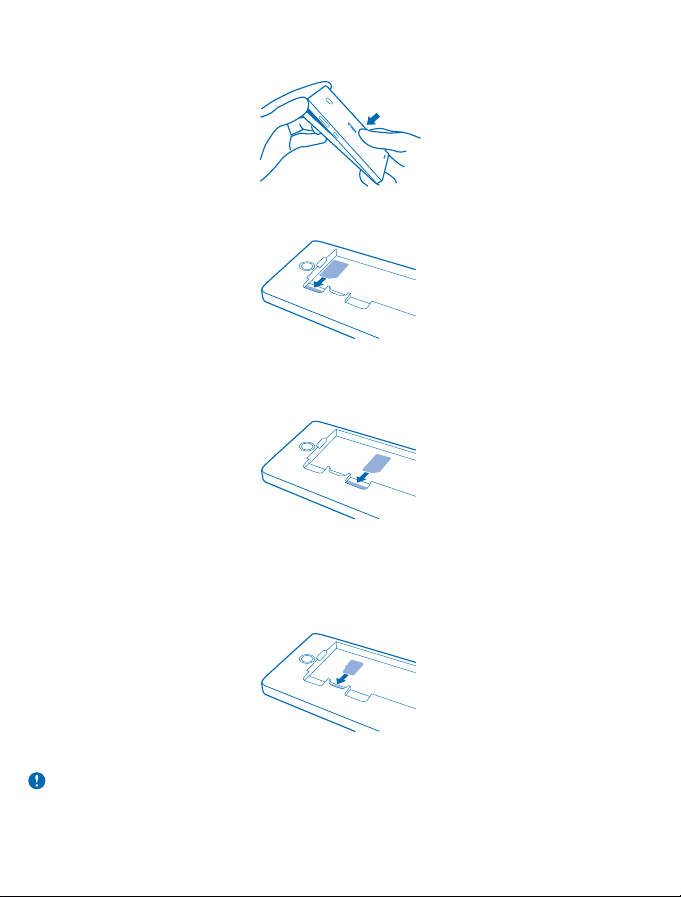
1. Sostenga el teléfono de los bordes superiores con una mano y, con el pulgar de la otra mano,
presione la carcasa posterior y extráigala.
2. Si la batería está en el teléfono, extráigala.
3. Empuje la tarjeta SIM en la ranura de la tarjeta SIM1, con la zona de contacto orientada hacia abajo.
Para extraer la tarjeta SIM, retire la tarjeta.
4. Empuje la segunda tarjeta SIM en la ranura de la tarjeta SIM2, con el área de contacto orientada
hacia abajo.
Ambas tarjetas SIM están disponibles al mismo tiempo si el dispositivo no se está utilizando, pero
cuando una tarjeta SIM está activa, por ejemplo, durante una llamada, la otra puede no estar
disponible.
5. Empuje la tarjeta de memoria en la ranura de la tarjeta de memoria con la zona de contacto
orientada hacia abajo.
Para extraer la tarjeta de memoria, tire de ella hacia afuera.
Importante: No extraiga la tarjeta de memoria si hay alguna aplicación que la está utilizando.
Podría dañar la propia tarjeta y el dispositivo, y alterar los datos almacenados en ella.
6. Alinee los contactos de la batería y coloque la batería dentro.
© 2014 Nokia. Todos los derechos reservados.
5
Page 6
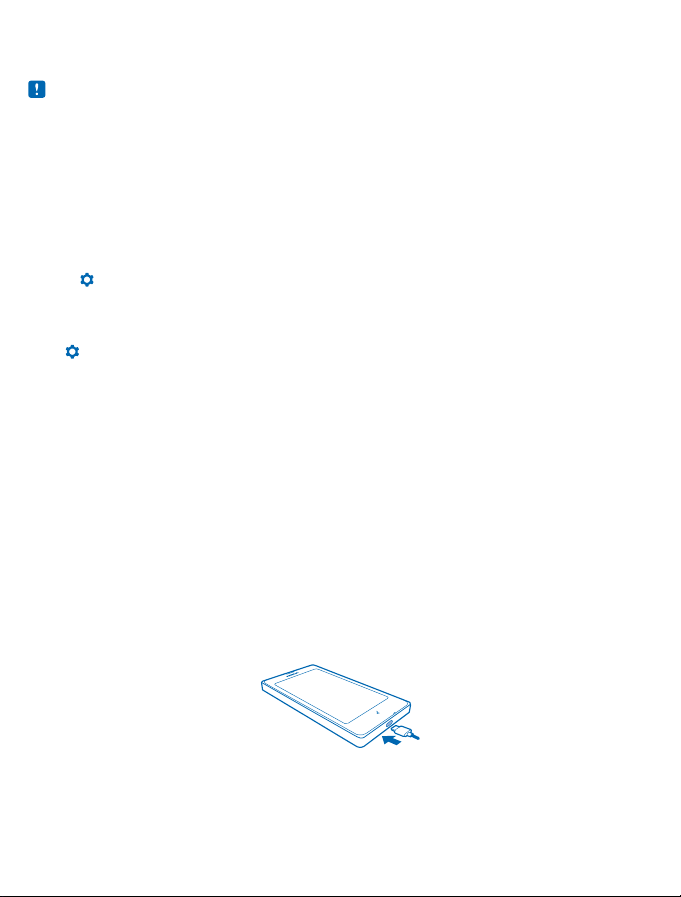
7. Reemplace la carcasa posterior.
8. Para encenderlo, mantenga pulsada la tecla de encendido.
Nota: Cerciórese de que el dispositivo esté apagado y desconecte el cargador o cualquier otro
dispositivo antes de extraer las carcasas. Evite tocar los componentes electrónicos mientras
cambia las carcasas. Guarde y utilice siempre el dispositivo con las carcasas colocadas.
Establezca la tarjeta SIM que quiera utilizar
De manera predeterminada, el teléfono le pregunta qué SIM desea utilizar para la conexión. También
puede configurar la SIM predeterminada para llamadas, mensajes y conexiones de datos móviles. Si
asigna un nombre a sus SIM, podrá ver de un vistazo cuál es, por ejemplo, para el trabajo o para uso
personal.
Seleccione qué SIM desea utilizar para llamadas y mensajes
1. Pulse
2. Cambie Preguntar siempre a Desactivado .
3. Seleccione qué SIM desea utilizar para llamadas y mensajes.
Seleccione qué SIM desea utilizar para conexiones de datos móviles
Pulse
móviles.
Disponibilidad de las tarjetas SIM
• Puede usar tarjetas SIM 2G o 3G en las ranuras de SIM1 y SIM2, pero la ranura de SIM2 solo es
• Cuando configura una tarjeta SIM para utilizarla para llamadas o mensajes salientes, o para
• Cuando una tarjeta SIM está utilizando una conexión activa, la otra tarjeta SIM no estará
> SIM dual.
> Datos móviles y redes y seleccione qué SIM desea utilizar para conexiones de datos
compatible con la red 2G.
conexiones de datos, las otras tarjetas SIM podrán seguir recibiendo llamadas o mensajes.
disponible.
Cargar la batería
La batería ya viene parcialmente cargada de fábrica. Sin embargo, es posible que tenga que recargarla
antes de utilizar el teléfono.
1. Enchufe el cargador a una toma de corriente.
2. Conecte el cargador al teléfono. Cuando haya terminado, desconecte el cargador del teléfono y
luego de la toma de corriente.
Si la batería está totalmente descargada, pasarán varios minutos hasta que el indicador de carga se
visualice o hasta que se puedan hacer llamadas.
© 2014 Nokia. Todos los derechos reservados.
6
Page 7
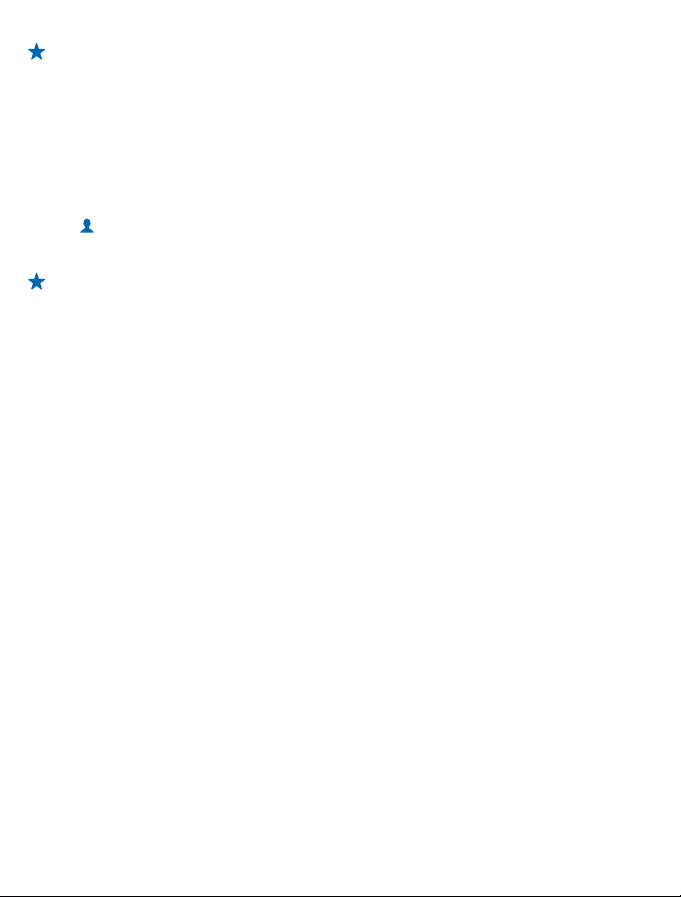
Sugerencia: Puede utilizar la carga USB cuando no haya ninguna toma de pared. Los datos
pueden transferirse mientras carga el dispositivo. La eficacia de la potencia de la carga USB
varía de forma significativa, así mismo, el tiempo de inicio de la carga y de inicio del dispositivo
puede ser mayor.
Copiar contactos del teléfono antiguo
Pase los contactos al nuevo teléfono fácilmente.
Para copiar contactos del teléfono antiguo, debe haberlos copiado del teléfono antiguo a la tarjeta
SIM y haber colocado la tarjeta SIM en el teléfono nuevo.
1. Pulse
2. Deslice el dedo hacia arriba desde la parte inferior de la pantalla y pulse Importar/exportar >
Importar desde SIM.
3. Seleccione la cuenta donde desea importar los contactos.
4. Pulse los contactos que desea importar o bien, si desea importarlos todos, deslícese desde la parte
inferior de la pantalla y pulse Todos.
5. Pulse OK.
.
Sugerencia: Para copiar contactos de la memoria del teléfono o de una tarjeta de memoria,
toque Importar/exportar > Importar de USB.
© 2014 Nokia. Todos los derechos reservados.
7
Page 8

Básico
Obtenga información sobre cómo sacar el máximo partido a su nuevo teléfono.
Indicadores de la pantalla
Los indicadores de la pantalla de su teléfono le indican la hora act ual, el e sta do de la b ater ía, la f uerz a
de la señal y mucho más.
Se ha definido una alarma.
El perfil de silencio está activado.
Nivel de energía de la batería
La batería se está cargando.
El Wi-Fi está activado.
Intensidad de la señal
El modo de vuelo está activado.
El Bluetooth está activado.
El tipo de red móvil al que actualmente está conectado puede mostrarse con una letra, con una
combinación de letras o con una combinación de letras y números, en función de su proveedor de
servicio de red.
Los iconos pueden variar en función de su región o del proveedor de servicios de red.
Compruebe su actividad
Su teléfono le permite mantenerse informado sobre lo que pasa.
En el menú de aplicaciones, pase el dedo hacia la izquierda o a la derecha para ver sus actividades.
En las actividades, puede ver lo siguiente:
• Aplicaciones que ha abierto recientemente, agrupadas por fecha
• Sus próximos eventos en la agenda. Pase el dedo hacia abajo en la parte superior de la lista de
actividades para ver qué es lo siguiente que tiene planeado.
• Sus actividades en las redes sociales, como comentarios y actualizaciones de estatus
• Sus últimos mensajes, llamadas perdidas, descargas, música reciente, alarmas y más
Elija las actividades que desee ver
Pulse
> > Administrar notificaciones.
Borrar una actividad
Mantenga pulsado un elemento y pulse
.
© 2014 Nokia. Todos los derechos reservados.
8
Page 9
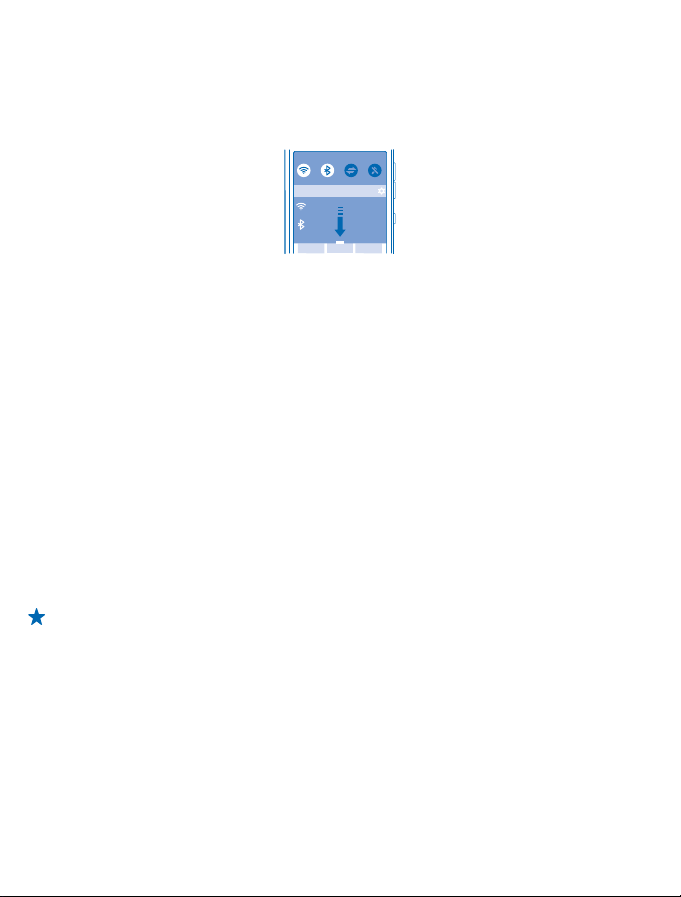
Cambio de los ajustes rápidamente
¿Necesita poner rápidamente su teléfono en modo silencio? En lugar de tener que ir a los menús del
teléfono, en la mayoría de vistas puede cambiar rápidamente algunos ajustes y ver notificaciones en
el menú que se abre desde la parte superior de la pantalla.
1. Pase el dedo hacia abajo desde la parte superior de la pantalla.
Desde este menú, puede realizar lo siguiente:
• Poner el teléfono en modo silencio
• Comprobar si hay redes Wi-Fi y conectarse a ellas
• Activar o desactivar la conexión de datos móviles y el Wi-Fi
• Encender o apagar el Bluetooth
• Seleccionar la tarjeta SIM que se utilizará para la conexión (dependiendo de los ajustes de la SIM)
2. Para cerrar al menú, pulse la tecla de retroceso.
Cambio de vistas
Su teléfono tiene dos pantallas iniciales: una para estar al día con sus actividades y otra para las
aplicaciones.
Para pasar de una pantalla de inicio a otra, pase el dedo hacia la izquierda o hacia la derecha.
Elija su vista de acuerdo a sus necesidades:
• Consulte fácilmente lo que ha hecho recientemente y busque sus próximos compromisos en la
agenda.
• En el menú de aplicaciones, puede abrir aplicaciones y atajos y organizarlas a su gusto.
Sugerencia: Independientemente de la aplicación o la vista en la que se encuentre, si desea
volver al menú de aplicaciones, simplemente mantenga presionada la tecla de retroceso.
Acciones de la pantalla táctil
Explore el teléfono pulsando o deslizando el dedo.
1. Para abrir la aplicación u otro elemento, pulse la aplicación o elemento.
© 2014 Nokia. Todos los derechos reservados.
9
Page 10
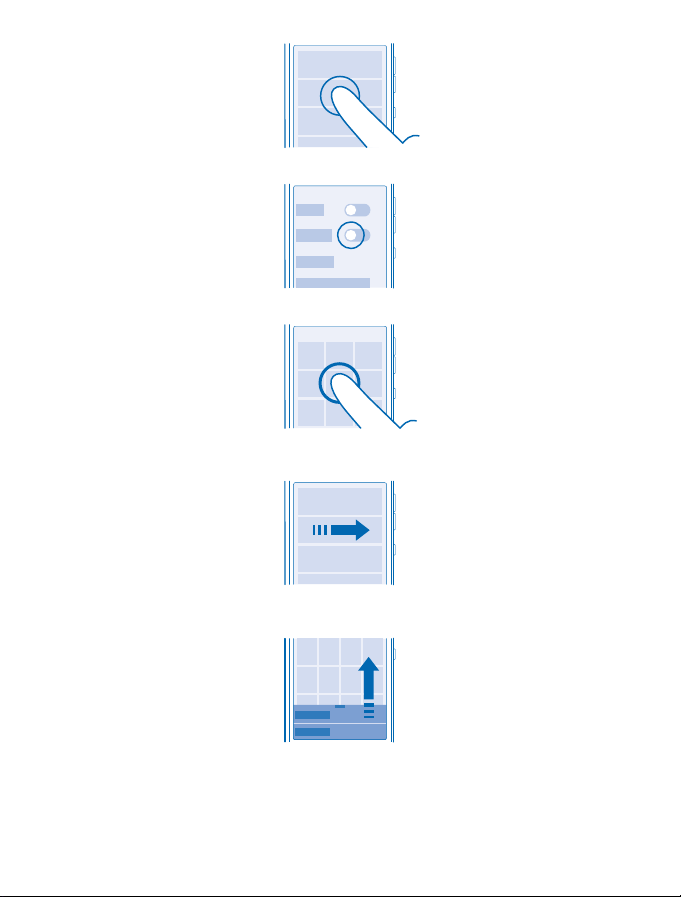
2. Para activar o desactivar una configuración, pulse el botón.
3. Para ver más opciones, mantenga pulsado un elemento.
4. Para pasar, por ejemplo, a otra pantalla de inicio, pase el dedo ininterrumpidamente a izquierda o
derecha.
5. Para ver más opciones, pase el dedo hacia arriba desde la parte inferior de la pantalla si ve tres
líneas.
6. Para cambiar los ajustes, pase el dedo hacia abajo desde la parte superior de la pantalla. Para cerrar
el menú, pase el dedo o pulse un área vacía fuera del menú.
© 2014 Nokia. Todos los derechos reservados.
10
Page 11

7. Para desplazarse por una lista o un menú largo, pase el dedo rápidamente hacia arriba o abajo y
levante el dedo.
8. Para ampliar o reducir una foto, coloque dos dedos sobre la foto y únalos o sepárelos.
Importante: Evite arañar la pantalla táctil.
Prolongar la duración de la batería
Saque el mayor partido al teléfono y haga que la batería dure tanto como necesite. Estos son los
pasos que puede hacer para ahorrar energía en el teléfono.
Para ahorrar energía, realice lo siguiente:
Cargue de un modo inteligente Cargue siempre la batería completamente.
Seleccione solo los sonidos que
necesite
Use auriculares con cable Use el altavoz de un modo selectivo.
Bajar el brillo de la iluminación de fondo Pulse
Ajustar la luz de fondo para que se
apague al cabo de un breve espacio de
tiempo
Silencie los sonidos innecesarios, como los sonidos de
pulsar teclas.
> Pantalla > Brillo y arrastre el control deslizante.
> Pantalla > Apagar después de y seleccione el
Pulse
tiempo que desee.
© 2014 Nokia. Todos los derechos reservados.
11
Page 12

Utilizar las conexiones de red de forma
selectiva
Restringir los datos móviles en
segundo plano
• Encienda el Bluetooth solo cuando sea necesario.
• Si escucha música, o utiliza el teléfono de cualquier
otra forma y no quiere hacer ni recibir llamadas, active
el modo de vuelo. Pulse
active Modo avión.
Puntee
la parte inferior de la pantalla y puntee Restringir datos
de referencia.
> Contador, deslice el dedo hacia arriba desde
> Datos móviles y redesy
Escribir con el teclado
Con el teclado puede escribir mensajes en muy poco tiempo. Para ello, pase el dedo por las letras en
lugar de pulsarlas.
1. Para escribir una palabra, pase el dedo desde la primera letra de la palabra y dibuje una trayectoria
letra por letra. Levante el dedo después de la última letra.
2. Para continuar, siga pasando el dedo sin pulsar la tecla espaciadora. El teléfono añade los espacios.
Cambio de mayúsculas y minúsculas
Pulse la tecla de mayúsculas. Para activar las mayúsculas, mantenga pulsada la tecla. Para volver al
modo normal, vuelva a pulsar la tecla de mayúsculas.
Agregar un acento a un carácter
Mantenga pulsado el carácter y, a continuación, pulse el carácter acentuado que desee. Es posible
que esta tecla no esté disponible en todos los idiomas.
Cambio de modo numérico a alfabético
Pulse los números y las teclas de símbolos o la tecla de la letra.
Escribir un carácter especial
Pulse los números y las teclas de símbolos y, a continuación, pulse el carácter especial.
Borrado de un carácter
Pulse la tecla de retroceso.
Copiar, cortar o pegar texto
Mantenga pulsada una palabra y pulse
o Pegar.
para copiar o para cortar. Para pegar el texto, pulse
Uso del texto predictivo
Para acelerar la escritura, el teléfono puede averiguar qué está comenzando a escribir. El texto
predictivo se basa en un diccionario integrado. Esta función no se encuentra disponible para todos
los idiomas.
Comience por escribir una palabra y, cuando la palabra que desee se muestre en la barra de
sugerencias, pulse dicha palabra.
Sugerencia: Para ver más sugerencias, pase el dedo hacia la izquierda en la barra de sugerencias.
Corregir una palabra
Si detecta que ha escrito mal una palabra, púlsela para consultar las sugerencias para corregirla.
© 2014 Nokia. Todos los derechos reservados.
12
Page 13

Añadir nuevas palabras al diccionario
Si la palabra que desea no está en el diccionario, escriba la palabra, púlsela en la barra de sugerencias
y pulse
.
Teclas en el teclado
El diseño del teclado puede variar dependiendo del idioma de escritura, el modo de entrada y el tipo
de caracteres que utilice.
Pulse un cuadro de texto.
1 Teclas de caracteres
2Tecla Mayús
3 Tecla de configuración
4 Tecla de números y símbolos
5Tecla espaciadora
6Tecla Intro
7 Tecla de retroceso
© 2014 Nokia. Todos los derechos reservados.
13
Page 14

Contactos y mensajes
Póngase en contacto rápidamente con sus amigos y familiares, comparta sus archivos, como por
ejemplo fotos, a través de su teléfono. Manténgase al día con las últimas actualizaciones de sus
servicios de redes sociales en cualquier lugar.
Realizar llamadas
Aprenda a hacer llamadas con su teléfono nuevo.
1. Pulse
2. Escriba el número de teléfono.
Para escribir el carácter +, que se utiliza en llamadas internacionales, mantenga pulsado 0.
3. Pulse
4. Para finalizar la llamada, pulse
Responder a una llamada
Pase el dedo hacia abajo.
Cambio de llamadas
Pulse
Rechazar una llamada
Cuando alguien le llame, deslice el dedo hacia arriba para rechazar la llamada.
Vista de las llamadas perdidas
Si tiene una llamada perdida, se muestra una notificación en la pantalla de bloqueo. Deslice el dedo
sobre la notificación para ver los datos de la llamada.
Las llamadas perdidas y las recibidas solo se registran si la red es compatible con este servicio.
Asimismo, el teléfono debe estar encendido y dentro del área de servicio de la red.
Almacenamiento de un nombre y un número de teléfono
Añada contactos nuevos al teléfono.
1. Pulse
2. Pase el dedo hacia arriba desde la parte inferior de la pantalla y pulse Nuevo.
3. Seleccione dónde desea guardar el contacto.
4. Escriba el nombre y el número y pulse OK.
Editar un contacto
Pulse un contacto, pase el dedo hacia arriba desde la parte inferior de la pantalla y, a continuación,
pulse Editar. Para añadir más detalles, pase el dedo hacia arriba, toque Añadir otro campo y la
información que desee añadir, por ejemplo, un alias.
Cambiar el tono de un contacto
Pulse un contacto y pase el dedo hacia arriba desde la parte inferior de la pantalla. Pulse Establecer
tono y seleccione el tono que desee.
.
. Si se le solicita, seleccione la SIM que va a utilizar.
Sugerencia: ¿Escucha la voz de su amigo demasiado fuerte o demasiado baja? Pulse las teclas
de volumen para cambiar el volumen.
.
.
.
© 2014 Nokia. Todos los derechos reservados.
14
Page 15

Envío de mensajes
Con los mensajes de texto y multimedia podrá mantener el contacto con la familia y los amigos de
forma rápida.
1. Pulse
2. Para añadir un destinatario, pulse Destinatarioy empiece a escribir un nombre o un número de
teléfono. Puede añadir a más de un destinatario.
3. Escriba el mensaje en el cuadro de texto.
4. Para añadir un archivo adjunto, como una foto o un vídeo, pulse
5. Pulse
Si el elemento que inserta en un mensaje multimedia es demasiado grande para la red, el dispositivo
reducirá automáticamente el tamaño.
Solamente pueden recibir y mostrar mensajes multimedia los dispositivos compatibles. Los mensajes
pueden visualizarse de forma distinta en función del dispositivo.
Puede enviar mensajes de texto que superen el límite de caracteres establecido para un único
mensaje. Los mensajes más largos se enviarán en dos o más mensajes. En esos casos, el cargo del
proveedor de servicios puede ser distinto. Los caracteres con acentos, otras marcas o algunas
opciones de idioma necesitan más espacio y limitan el número de caracteres que se pueden enviar
en un único mensaje.
> .
Sugerencia: Para añadir un emoticono, pulse .
.
. Si se le solicita, seleccione la SIM que va a utilizar.
Exchange ActiveSync
¿Le gustaría tener su correo de trabajo, sus contactos y su calendario a mano, tanto si está sentado
en su ordenador como en cualquier otro lugar con su teléfono? Puede sincronizar el contenido
importante entre su teléfono y un servidor Microsoft Exchange.
Exchange ActiveSync solo puede configurarse si su empresa dispone de un servidor Microsoft
Exchange. Además, el administrador de TI de su empresa deberá tener activado Microsoft Exchange
ActiveSync para su cuenta.
Antes de iniciar la configuración, asegúrese de disponer de lo siguiente:
• Una dirección de correo electrónico de la empresa
• El nombre de su servidor Exchange (póngase en contacto con el departamento de TI de su
empresa)
• El nombre de su dominio de red (póngase en contacto con el departamento de TI de su empresa)
• La contraseña de la red de oficina
En función de la configuración del servidor Exchange, puede que necesite escribir información
adicional durante el proceso de configuración. Si desconoce la información correcta, póngase en
contacto con el departamento de TI de su empresa.
Durante la configuración, puede definir con qué frecuencia desea que el teléfono sincronice el
contenido con el servidor. Solo se sincroniza el contenido que se ha definido en la configuración de
la cuenta. Para sincronizar contenido adicional, cambie la configuración de la cuenta ActiveSync
Exchange.
Con Exchange ActiveSync, es posible que sea obligatorio utilizar el código de bloqueo.
© 2014 Nokia. Todos los derechos reservados.
15
Page 16

El uso de Mail for Exchange está limitado a la sincronización por el aire de la información PIM entre
el dispositivo Nokia y el servidor autorizado de Microsoft Exchange.
Este dispositivo es capaz de comunicarse con servidores compatibles con Microsoft Exchange
ActiveSync. La entrega de este dispositivo no le garantiza, y no recibirá ningún derecho conforme a
ninguna propiedad intelectual de Microsoft relacionada con ningún software o dispositivo de servidor
al que se acceda mediante este dispositivo o respecto al uso de Microsoft Exchange ActiveSync aparte
de este dispositivo.
Configuración de cuentas de correo
¿Utiliza más de una dirección de correo? Puede tener varios buzones de correo en el teléfono.
Tiene que estar conectado a Internet para añadir un buzón de correo.
1. Pulse
2. Cambie los ajustes de la cuenta según sus preferencias y pulse Siguiente.
3. Escriba su nombre y pulse Siguiente.
Adición posterior de buzones de correo
Puntee
continuación, pulse
Desactivación de la actualización automática del buzón de entrada
Puntee
pulse la cuenta y Actualizar buzón entrada y, si es necesario, cambie el ajuste.
El teléfono actualiza el buzón de entrada a intervalos determinados para mostrar los nuevos correos
que han llegado. Ello puede provocar la transferencia de grandes cantidades de datos, lo cual puede
resultar en costes de tráfico de datos. Para ahorrar costes, se puede desactivar la función de
actualización automática del buzón de entrada y actualizarlo de forma manual usando una conexión
Wi-Fi.
Borrar un buzón de correo
Puntee
continuación, pulse la cuenta y Eliminar cuenta.
, escriba la dirección de correo y la contraseña y pulse Siguiente.
, deslice el dedo hacia arriba desde la parte inferior de la pantalla y puntee Ajustes. A
y configure la cuenta nueva.
, deslice el dedo hacia arriba desde la parte inferior de la pantalla y puntee Ajustes. Después,
, deslice el dedo hacia arriba desde la parte inferior de la pantalla y puntee Ajustes. A
Envío de correos
¿Le gustaría enviar un correo en cualquier momento? Puede leer y enviar correo con el teléfono
incluso cuando no está sentado en su escritorio.
Debe estar conectado a Internet para enviar y recibir correos.
1. Pulse
2. Escriba la dirección de correo electrónico del destinatario. Puede añadir a más de un destinatario.
3. Escriba el asunto y el mensaje.
4. Para añadir un archivo adjunto, como una foto, deslice el dedo hacia arriba desde la parte inferior
de la pantalla y pulse Añadir archivo adjunto.
5. Pulse
> .
Sugerencia: Para añadir una palabra sugerida, púlsela. Para navegar por la lista, pase sobre las
sugerencias.
.
© 2014 Nokia. Todos los derechos reservados.
16
Page 17

Lectura de correos
y un mensaje.
Pulse
Sugerencia: Al consultar el buzón de entrada, pulse para actualizarlo.
© 2014 Nokia. Todos los derechos reservados.
17
Page 18

Cámara
¿Por qué llevar una cámara separada si el teléfono tiene todo lo necesario para capturar recuerdos?
Con la cámara de su teléfono, puede hacer fotos o grabar vídeos con facilidad.
Hacer una foto
Capture los mejores momentos con la cámara del teléfono.
1. Pulse
2. Para ampliar o reducir el zoom, mueva el círculo blanco del control deslizante.
3. Para acceder a los ajustes, pulse
4. Para hacer una foto, pulse
Las fotos se guardan en Galería.
Grabación de vídeos
Además de hacer fotos, con el teléfono también puede grabar vídeos.
1. Pulse
2. Para encender la cámara de vídeo, pulse
3. Para ampliar o reducir el zoom, mueva el círculo blanco del control deslizante.
4. Para acceder a los ajustes, como Balance de blancos o Calidad de vídeo, pulse
5. Para iniciar la grabación, pulse
6. Para detener la grabación, pulse
Los vídeos se guardan en Galería.
Comparta su foto o vídeo
Deje que otros admiren sus magníficas fotografías. Envíeselas a sus amigos o compártalas en una
red social.
1. Pulse
2. Pulse la foto o el vídeo y
3. Seleccione cómo compartir y siga las instrucciones que aparecen en pantalla.
No todos los servicios de uso compartido son compatibles con todos los formatos de archivo o vídeo
grabados en alta calidad.
El uso de servicios o la descarga del contenido puede provocar la transferencia de grandes cantidades
de datos, lo cual puede resultar en costes de datos.
Compartir una foto justo después de hacerla
Para compartir rápidamente una foto o un vídeo justo después de hacerlos, pulse la imagen en
miniatura y
.
.
.
Sugerencia: Para ver rápidamente la foto que acaba de hacer, pulse la miniatura.
.
.
Sugerencia: Para ver rápidamente el vídeo que acaba de grabar, pulse la miniatura.
.
.
.
> .
.
.
© 2014 Nokia. Todos los derechos reservados.
18
Page 19

Internet
Obtenga información sobre cómo crear conexiones inalámbricas y navegar por la web mientras
reduce los costes de datos.
Navegación por Internet
Entérese de las últimas noticias y visite sus sitios web favoritos en cualquier momento.
Sugerencia: Si su proveedor de servicios de red no le cobra una tarifa fija para la transferencia
de datos, utilice una red Wi-Fi para conectarse a Internet y así ahorrará costes de datos.
1. Pulse
2. Escriba la dirección web en la barra de direcciones y pulse Ir.
.
Sugerencia: Para hacer búsquedas en Internet, escriba la palabra de búsqueda en la barra de
direcciones. Si se le pregunta, seleccione el motor de búsqueda predeterminado.
© 2014 Nokia. Todos los derechos reservados.
19
Page 20

Mapas y navegación
Explore lo que hay fuera y cómo llegar allí.
HERE
HERE le muestra lo que puede encontrar en las inmediaciones y le dirige al lugar al que desea ir.
Puede:
• Buscar direcciones y lugares de interés, como restaurantes, hospitales y aeropuertos
• Recibir instrucciones para llegar en coche, a pie y en transporte público
• Precargar mapas antes de viajar y utilizar HERE fuera de línea para ahorrar costes de datos
• Guardar sus lugares preferidos y tenerlos a mano en todas las aplicaciones HERE y en here.com:
guarde los lugares en la cuenta de Nokia
Es posible que el contenido de los mapas digitales sea en ocasiones impreciso e incompleto. No
dependa nunca únicamente del contenido o del servicio para las comunicaciones importantes, como
por ejemplo, urgencias.
El uso de servicios o la descarga del contenido puede provocar la transferencia de grandes cantidades
de datos, lo cual puede resultar en costes de datos.
Algunos contenidos están generados por terceros y no por Nokia. Estos pueden ser imprecisos y
estar sujetos a la disponibilidad del servicio.
Búsqueda de lugares
Puede buscar ubicaciones (por ejemplo, direcciones postales) y lugares (por ejemplo, restaurantes).
1. Pulse
2. Escriba las palabras de búsqueda en la casilla de búsqueda.
3. Seleccione un elemento de la lista de resultados propuestos o pulse
Vea más información sobre un lugar encontrado
Pulse el área de información de la parte inferior de la pantalla.
Visualizar su ubicación en el mapa
Si necesita orientarse, compruebe su ubicación en un mapa. Puede también explorar las diferentes
ciudades y países.
1. Pulse
conocida.
Si no es posible realizar un posicionamiento exacto, un halo verde alrededor del icono de ubicación
muestra el área general en la que se puede encontrar. En áreas densamente pobladas, la precisión
de la estimación es mejor y el halo verde no es tan grande.
2. Para ver la última ubicación conocida o la actual, pulse
La cobertura de los mapas varía según el país y la región.
> .
.
.
muestra su ubicación. Si no puede encontrar su ubicación, muestra su última ubicación
.
© 2014 Nokia. Todos los derechos reservados.
20
Page 21

Navegar por el mapa
Arrastre el mapa con el dedo.
Acercar o alejar
Coloque 2 dedos sobre el mapa y sepárelos o únalos.
Descargar y actualizar mapas
Antes de iniciar un viaje, guarde los mapas nuevos en el teléfono. Así podrá examinarlos sin conexión
a Internet cuando viaje.
Asegúrese de tener encendida una red Wi-Fi.
> > Descargar.
Pulse
1. Pulse Descargar.
2. Seleccione el país o la región.
Actualizar un mapa existente
HERE le permite saber cuándo está disponible una actualización para un mapa. Siga las instrucciones
que se muestran en el teléfono.
Borrar un mapa
Pulse el mapa y Eliminar.
Obtener instrucciones para ir a un lugar
¿Desea encontrar su ruta fácilmente? Obtenga instrucciones para ir caminando, conduciendo o
usando el transporte público.
1. Pulse
2. Si no desea utilizar su posición actual como punto de partida, pulse Iniciar y busque un punto de
partida.
3. Pulse Finalizar y busque un destino.
Obtener instrucciones para ir caminando
Después de crear su ruta, pulse
cambiar entre su ubicación, la siguiente indicación y la vista general de la ruta, pase el dedo hacia la
izquierda o hacia la derecha en el área de información debajo del mapa.
Obtener instrucciones de conducción
Después de establecer el destino, pulse
sección del trayecto, pulse el área de información del destino en el mapa.
Obtener instrucciones para ir en público transporte
Después de crear su ruta, pulse
del trayecto, pulse el área de información del destino en el mapa.
La información de transporte público está disponible en ciudades seleccionadas de todo el mundo.
> .
. Para iniciar la navegación hasta el destino, pulse Iniciar. Para
. Su r uta se muestra en el mapa. Para ver una lista de cad a
Sugerencia: ¿Desea obtener indicaciones detalladas mediante voz para su país? Descargue e
instale una actualización para HERE desde Almacén para obtener HERE Drive en el teléfono.
> Conducir y siga las instrucciones que se muestran en el teléfono.
Pulse
. Su ruta se muestra en el mapa. Para ver una list a de cada sección
© 2014 Nokia. Todos los derechos reservados.
21
Page 22

Guardar un lugar
Antes de un viaje, puede que le resulte útil guardar información sobre hoteles, atracciones o
estaciones de servicio.
1. Pulse
2. Para buscar una dirección o un lugar, pulse
3. Cuando aparezca el mensaje en el mapa, pulse
Ver un lugar guardado
En la vista principal de HERE, pulse
Eliminar un lugar guardado
En la vista principal de HERE, pulse
.
Sugerencia: Tenga una copia de seguridad de sus lugares favoritos y a mano. Si inicia la sesión
en su cuenta de Nokia, los lugares guardados se sincronizan automáticamente con la cuenta.
Cuando guarde un lugar, se le preguntará si desea iniciar sesión. Para iniciar sesión más tarde,
pulse
> Iniciar sesión. Si no tiene una cuenta de Nokia, puede crearla.
> Favoritos.
> Favoritos y el lugar. Pulse > Eliminar.
.
.
© 2014 Nokia. Todos los derechos reservados.
22
Page 23

Oficina
Obtenga información sobre cómo utilizar el calendario para organizarse.
Adición de una entrada de agenda
¿Necesita recordar un evento? Añádala a la agenda.
Para añadir una entrada de agenda, debe tener una cuenta de Exchange en el teléfono. Si no ha
añadido una cuenta de Exchange, se le pedirá que lo haga.
1. Para abrir el calendario, pulse la fecha actual en la pantalla de inicio.
2. Pulse
3. Rellene los detalles.
Establecer una alarma
Puede usar el teléfono como alarma.
1. Pulse
2. Ajuste la hora de la alarma.
3. Para hacer que la alarma se desactive a la misma hora determinados días, pulse Repetir, seleccione
los días y pulse OK.
4. Pulse
.
> .
.
Sugerencia: Puede configurar varias alarmas. Después de configurar una alarma, pulse para
configurar una nueva.
© 2014 Nokia. Todos los derechos reservados.
23
Page 24

Entretenimiento
¿Dispone de un momento libre y quiere entretenerse? Obtenga información sobre cómo escuchar
la radio en el teléfono.
Transmitir mezclas
La forma más fácil de ver canciones y artistas nuevos en cada género es transmitir música desde
Nokia MixRadio.
Pulse
.
Pausar o reanudar la música
o .
Pulse
Salto a la canción siguiente
.
Pulse
Es posible que exista alguna limitación en la cantidad canciones que puede saltar.
© 2014 Nokia. Todos los derechos reservados.
24
Page 25

Administración del teléfono y conectividad
Cuidado del teléfono y su contenido. Obtenga información sobre cómo conectar accesorios y redes,
transferir archivos, crear copias de seguridad, bloquear el teléfono y mantener el software
actualizado.
Conecte a una red Wi-Fi
Para ayudarle a ahorrar en los costes de datos, puede usar una red Wi-Fi para conectarse a Internet,
tanto si se encuentra en casa, en una biblioteca o en un cibercafé.
1. Pase el dedo hacia abajo desde la parte superior de la pantalla y pulse
2. Pulse Redes Wi-Fi y la red que desee.
3. Si la conexión está protegida, escriba la contraseña.
Conectarse a una red Wi-Fi previamente utilizada
Pase el dedo hacia abajo desde la parte superior de la pantalla y pulse
Añada una red nueva
Pase el dedo hacia abajo desde la parte superior de la pantalla, asegúrese de que el Wi-Fi está activado,
pulse Redes Wi-Fi > y escriba la información necesaria.
Cierre de la conexión Wi-Fi
Pase el dedo hacia abajo desde la parte superior de la pantalla y pulse
Copia de contenido entre su teléfono y un ordenador
Copia de fotos, vídeos, música y otro contenido creado por usted (y almacenado en la tarjeta de
memoria) entre el teléfono y el ordenador.
Para copiar contenido de la memoria del teléfono, debe tener una tarjeta de memoria insertada en
el teléfono.
1. Conecte el teléfono a un ordenador compatible con un cable USB compatible.
2. En el ordenador, abra un administrador de archivos, como Windows Explorer y navegue por su
teléfono. Puede ver el contenido almacenado en la tarjeta de memoria.
3. Arrastre y suelte elementos entre el teléfono y el ordenador.
Envío de fotos por Bluetooth
¿Desea enviar las fotos que ha hecho a un amigo? Puede usar Bluetooth para enviar fotos de forma
inalámbrica a dispositivos compatibles o al ordenador.
1. Asegúrese de que Bluetooth esté activado en ambos dispositivos y que son visibles entre ellos.
2. Pulse la foto y
3. Seleccione el dispositivo para la conexión. Si se le solicita, introduzca la clave de acceso.
> Bluetooth.
.
.
.
Actualizar el software del teléfono
Manténgase a la última: actualice el software y las aplicaciones del teléfono para obtener funciones
nuevas y mejoradas para su teléfono.
© 2014 Nokia. Todos los derechos reservados.
25
Page 26

1. Cuando el teléfono le avise de una actualización, pase el dedo hacia abajo desde la parte superior
de la pantalla y pulse la notificación de actualización.
2. Para descargar e instalar una actualización, pulse Actualizar y siga las instrucciones del teléfono.
La actualización puede durar unos minutos. Si tiene problemas, póngase en contacto con su
proveedor de servicios de red.
Tras actualizar, vaya a www.nokia.com/support para obtener la nueva guía del usuario.
Es posible que su proveedor de servicios de red le envíe actualizaciones por ondas directamente al
teléfono. Para obtener más información sobre este servicio, póngase en contacto con el proveedor
de servicios de red.
El uso de servicios o la descarga del contenido puede provocar la transferencia de grandes cantidades
de datos, lo cual puede resultar en costes de datos.
Antes de iniciar la actualización, conecte un cargador o asegúrese de que la batería del dispositivo
está suficientemente cargada.
Aviso: Mientras se instala una actualización de software no será posible usar el dispositivo, ni
siquiera para realizar llamadas de emergencia, hasta que no finalice la instalación y se reinicie
el dispositivo.
Códigos de acceso
¿Se ha preguntado alguna vez cuál es la función de los distintos códigos de su teléfono?
Código PIN o PIN2 Protegen la tarjeta SIM contra un uso no
PUK o PUK2 Son necesarios para desbloquear un código PIN
Código de seguridad (código PIN o contraseña) Ayuda a proteger el teléfono frente al uso no
autorizado o son necesarios para acceder a
algunas funciones.
Puede configurar el teléfono para que le pida el
PIN al encenderlo.
Si olvida los códigos o no se suministran con la
tarjeta, póngase en contacto con el proveedor
de servicios de red.
Si escribe un código erróneo tres veces
seguidas, tendrá que desbloquear el código
mediante el código PUK o PUK2.
o PIN2.
Si no se suministraron con la tarjeta SIM,
póngase en contacto con su proveedor de
servicios de red.
autorizado.
© 2014 Nokia. Todos los derechos reservados.
26
Page 27

Puede establecer que el teléfono solicite el
código PIN (dígitos) o la contraseña (letras o
dígitos y letras) que defina.
La contraseña debe contener al menos una letra.
No desvele el código y guárdelo en un lugar
seguro y alejado del teléfono.
Si olvida el código de seguridad y el teléfono se
bloquea, será necesario llevar el teléfono al
servicio técnico. Pueden aplicarse cargos
adicionales y puede que se borren todos los
datos personales del teléfono.
Para obtener más información, póngase en
contacto con Nokia Care o con el distribuidor del
teléfono.
IMEI Se utiliza para identificar teléfonos en la red.
Puede que también necesite dar el número a los
servicios de Nokia Care.
Para ver su número IMEI, marque *#06#.
© 2014 Nokia. Todos los derechos reservados.
27
Page 28

Información de seguridad y del producto
Servicios y costes de las redes
Solo puede utilizar su dispositivo en redes GSM 850, 900, 1800, 1900 y WCDMA 900, 2100 MHz. Debe disponer de una suscripción
con un proveedor de servicios.
Es posible que también necesite suscribirse a otras funciones.
Llamadas de emergencia
1. Asegúrese de que el dispositivo esté encendido.
2. Compruebe que la intensidad de señal sea la adecuada.
Es posible que deba realizar también las siguientes acciones:
• Introduzca una tarjeta SIM en el dispositivo.
• Apague las restricciones de llamadas en el dispositivo, como el bloqueo de llamadas, la marcación fija o los grupos cerrados
de usuarios.
• Asegúrese de que el modo vuelo no esté activado.
•
Si la pantalla del dispositivo y/o las teclas están bloqueadas, pulse
3. Pulse la tecla de retroceso repetidamente hasta que se muestre la pantalla de inicio.
4. Para abrir el marcador, seleccione
5. Marque el número de emergencia de la ubicación en la que se encuentre. Los números de llamada de emergencia pueden
variar en cada ubicación.
6. Seleccione
7. Proporcione la información necesaria de la forma más precisa posible. No finalice la llamada hasta que no se le dé permiso.
Para realizar una llamada SOS durante la configuración de la cuenta, pulse
.
Importante: Utilice solo llamadas de móvil para realizar llamadas de emergencia, ya que es posible que ninguno de los
servicios de llamadas por Internet (como Skype) permita las llamadas de emergencia. No se puede garantizar que las
conexiones funcionen en todas las condiciones. No confíe nunca únicamente en un teléfono inalámbrico para
comunicaciones básicas como emergencias médicas.
.
Cuidado del dispositivo
Maneje el dispositivo, la batería, el cargador y los accesorios con cuidado. Las siguientes sugerencias le ayudan a mantener su
dispositivo en funcionamiento.
• Mantenga el dispositivo seco. La lluvia, la humedad y los líquidos contienen minerales que pueden oxidar los circuitos
electrónicos. Si el dispositivo se moja, extraiga la batería y espere a que el dispositivo se seque.
• No utilice ni guarde el dispositivo en lugares sucios o polvorientos.
• No guarde el dispositivo en lugares con temperaturas muy altas, Las temperaturas elevadas pueden dañar el dispositivo o
la batería.
• No guarde el dispositivo en lugares fríos. Al alcanzar su temperatura normal, se puede crear humedad en el interior del
dispositivo y dañar así los circuitos electrónicos.
• Abra siempre el dispositivo de acuerdo con las instrucciones que figuran en esta guía de usuario.
• Las modificaciones no autorizadas pueden dañar el dispositivo y pueden constituir una violación de las normativas sobre
dispositivos de radio.
• No deje caer, golpee ni mueva bruscamente el dispositivo. Una manipulación brusca podría dañarlo.
• Utilice solo un paño suave, limpio y seco para limpiar la superficie del dispositivo.
• No pinte el dispositivo. La pintura puede impedir un funcionamiento correcto.
• Para un rendimiento óptimo, apague el dispositivo y extraiga la batería de vez en cuando.
• Mantenga el dispositivo alejado de imanes y campos magnéticos.
• Para mantener sus datos importantes seguros, almacénelos al menos en dos lugares distintos, como un dispositivo, una
tarjeta de memoria o un ordenador, o bien anote la información importante.
.
.
© 2014 Nokia. Todos los derechos reservados.
28
Page 29

Reciclaje
Devuelva siempre todos los materiales de embalaje, baterías y productos electrónicos usados a puntos de recogida selectiva.
De este modo contribuye a evitar la eliminación i ncontrolada de r esiduos y fomenta el reciclaje de materiales. Todos los
materiales del dispositivo pueden recuperarse como materiales y energía. Consulte cómo reciclar sus productos Nokia en
www.nokia.com/recycle.
Símbolo del contenedor con ruedas tachado
El símbolo del contenedor con ruedas tachado que aparece tanto en el producto, como en la batería, la documentación o el
paquete de ventas, le recuerda que todos los productos electrónicos y eléctricos y las baterías deben ser objeto de recogida
por separado al finalizar su ciclo de vida. No deseche estos productos como residuos municipales generales: Para informarse
sobre cuál es el punto de reciclaje más cercano, consulte con la autoridad local encargada de los residuos o vaya a
www.nokia.com/support. Para obte ner más información sobre los atributos medioambientales del dispositivo, consulte
www.nokia.com/ecoprofile.
Información acerca de baterías y cargadores
Utilice este dispositivo solo con una BN-01 batería recargable original.
Cargue el dispositivo con el cargador AC-18 o AC-20. El tipo de enchufe del cargador puede variar.
El cargador es el dispositivo de conexión y desconexión del equipo a la red eléctrica. La toma de corriente debe estar cerca del
terminal y ser fácilmente accesible.
Nokia puede añadir otros modelos de batería o cargador compatibles con este dispositivo.
Seguridad de baterías y cargadores
Apague siempre el dispositivo y desenchúfelo del cargador antes de quitar la batería. Para desconectar cargadores o accesorios,
tire del enchufe, no del cable.
Cuando no utilice el cargador, desenchúfelo. Si no se utiliza una batería que está totalmente cargada, ésta pierde su carga por
sí sola transcurrido un tiempo.
Procure mantener la batería siempre entre 15 °C y 25 °C (59 °F y 77 °F) para obtener un rendimiento óptimo. Las temperaturas
extremas reducen la capacidad y la duración de la batería. Un dispositivo con la batería demasiado fría o caliente puede no
funcionar temporalmente.
Puede producirse u n cortocircuito accident al si un objeto metálico entra en contacto con las bandas metálicas de la batería. Esto
podría dañar la batería o el otro objeto.
No deseche las baterías tirándolas al fuego, ya que podrían explotar. Cumpla con las normativas locales. Recíclelas siempre que
sea posible. No las tire a la basura doméstica.
No desmonte, corte, aplaste, doble, perfore o dañe de ningún otro modo la batería. Si se observan pérdidas en la batería, evite
que el líquido entre en contacto con los ojos o con la piel. Si el contacto ya se ha producido, limpie inmediatamente la piel o los
ojos con agua, o solicite asistencia médica. No modifique ni intente introducir objetos extraños en la batería; tampoco la sumerja
ni la exponga al agua u otros líquidos. Las baterías pueden explotar si están dañadas.
Utilice la batería y el cargador únicamente para los fines especificados. Un uso inadecuado o la utilización de baterías o cargadores
no aprobados o no compatibles, puede suponer riesgos de incendios, explosiones u otros peligros, además de invalidar cualquier
tipo de aprobación o garantía. Si cree que la batería o el cargador están dañados, llévelos a un centro de servicio antes de seguir
utilizándolos. No utilice nunca un cargador o una batería dañados. No cargue el dispositivo durante una tormenta eléctrica. No
utilice el cargador al aire libre.
© 2014 Nokia. Todos los derechos reservados.
29
Page 30

Información de seguridad adicional
Niños
El dispositivo y sus accesorios no son juguetes. Pueden contener piezas pequeñas. Manténgalas fuera del alcance de los niños.
Dispositivos médicos
Los equipos de radiotransmisión, incluidos los teléfonos móviles, pueden interferir en el funcionamiento de los dispositivos
médicos que no estén protegidos adecuadamente. Cons ulte con un médico o con el fab ricante del dispositivo médico para
determinar si está correctamente protegido contra las señales externas de radiofrecuencia.
Dispositivos médicos implantados
Para evitar posibles interferencias, los fabricantes de dispositivos médicos implantados recomiendan que se mantenga una
separación mínima de 15,3 centímetros de distancia entre un dispositivo inalámbrico y un dispositivo médico. Las personas con
tales dispositivos deberían:
• Mantener siempre el dispositivo inalámbrico a una distancia superior a 15,3 centímetros (6 pulgadas) del dispositivo médico.
• No transporte el dispositivo inalámbrico en un bolsillo que se encuentre a la altura del pecho.
• Sostener el dispositivo inalámbrico cerca del oído del lado opuesto al dispositivo médico.
• Apague el dispositivo inalámbrico si se sospecha de que se está produciendo alguna interferencia.
• Seguir las indicaciones del fabricante del dispositivo médico implantado.
Si tiene alguna pregunta sobre cómo utilizar el dispositivo inalámbrico con un dispositivo médico implantado, consulte a su
médico.
Oído
Aviso: Cuando utilice el manos libres, la capacidad de escuchar sonidos en espacios abiertos puede verse afectada. No
utilice el manos libres en circunstancias que puedan poner en peligro su seguridad.
Algunos dispositivos inalámbricos pueden interferir con algunos audífonos.
Níquel
La superficie de este dispositivo no contiene níquel.
Protección del dispositivo frente a contenido malicioso
El dispositivo puede estar expuesto a virus y a otro contenido perjudicial. Adopte las precauciones siguientes:
• Tenga cuidado al abrir mensajes, ya que pueden contener software malicioso o pueden dañar el dispositivo u ordenador.
• Sea prudente al aceptar solicitudes de conectividad, al navegar por Internet o al descargar contenido. No acepte conexiones
Bluetooth que provengan de fuentes que no sean de confianza.
• Instale y utilice servicios y software únicamente de fuentes de confianza y que ofrecen una seguridad y protección
adecuadas.
• Instale un antivirus u otro software de seguridad en el dispositivo y en cualquier ordenador conectado. Utilice únicamente
una aplicación de antivirus a la vez. El uso de varias aplicaciones puede afectar el rendimiento y el funcionamiento del
dispositivo u ordenador.
• Si accede a favoritos o enlaces preinstalados de sitios de Internet de terceros, tome las precauciones necesarias. Nokia no
los respalda ni asume responsabilidades por éstos.
Vehículos
Las señales de radio pueden afectar a los sistemas electrónicos de los vehículos de motor que no estén bien instalados o
protegidos. Si desea m ás información, consulte con el fabricante de su vehículo o de su equipo.
Solamente personal cualificado debe instalar el dispositivo en un vehículo. Una instalación incorrecta puede resultar peligrosa
y anular la garantía. Compruebe con regularidad que el equipo completo del dispositivo móvil de su vehículo esté correctamente
© 2014 Nokia. Todos los derechos reservados.
30
Page 31

montado y funcione debidamente. No almacene ni transporte materiales inflamables o explosivos en el mismo compartimento
destinado al dispositivo, a sus piezas o a accesorios. No coloque el dispositivo ni los accesorios sobre la zona de despliegue del
airbag.
Entornos potencialmente explosivos
Apague el dispositivo en entornos con elementos potencialmente explosivos, como gasolineras. Una chispa podría causar una
explosión o un incendio que podría provocar heridas físicas o la muerte. Respete las restricciones en zonas de combustible,
instalaciones químicas o donde se realicen explosiones. Es posible que las zonas con un entorno potencialmente explosivo no
lo indiquen con claridad. Estas zonas incluyen los lugares donde se le indica que apague el motor del vehículo, debajo de la
cubierta de los barcos, en las instalaciones de transferencia o almacenamiento de productos químicos y allí donde la atmósfera
contenga productos químicos o partículas como granos, polvo o polvos metálicos. Consulte con los fabricantes de vehículos que
utilicen gas licuado de petróleo (como propano o butano) si este dispositivo se puede utilizar con seguridad cerca de estos
vehículos.
Información sobre la certificación de la tasa específica de absorción (SAR)
Este dispositivo móvil cumple las n ormas que rigen la exposición a la radiofrecuencia.
Para obtener información sobre la SAR, consulte la guía de usuario impresa.
Derechos de autor y otros avisos
DECLARACIÓN DE CONFORMIDAD
Por medio de la presente, NOKIA CORPORATION, declara que el RM-980 cumple con los requisitos esenciales y cualesquiera
otras disposiciones aplicables o exigibles de la Directiva 1999/5/CE. Existe una copia de la Declaración de conformidad disponible
en www.nokia.com/global/declaration/declaration-of-conformity.
La disponibilidad de los productos, las funciones, las aplicaciones y los servicios puede variar según la región. Es posible que
Nokia, según su propio criterio, cambie, corrija o interrumpa sus servicios total o parcialmente. Para obtener más información,
póngase en contacto con su distribuidor de Nokia o su proveedor de servicios. Este producto puede contener componentes,
tecnología o software con arreglo a las normativas y a la legislación de EE. UU. y de otros países. Se prohíben las desviaciones
de las leyes.
El contenido del presente documento se suministra tal cual. Salvo que así lo exija la ley aplicable, no se ofrece ningún tipo de
garantía, expresa o implícita, incluida, pero sin limitarse a, la garantía implícita de comerciabilidad y adecuación a un fin particular
con respecto a la exactitud, fiabilidad y contenido de este documento. Nokia se reserva el derecho de revisar o retirar este
documento en cualquier momento sin previo aviso.
En la máxima medida permitida por la legislación aplicable, Nokia y las empresas que otorgan licencias a Nokia no se
responsabilizarán bajo ninguna circunstancia de la pérdida de datos o ingresos ni de ningún daño especial, incidental,
consecuente o indirecto, independientemente de cuál sea su causa.
Queda prohibida la reproducción o distribución de todo o parte del contenido de este documento bajo cualquier forma sin el
consentimiento previo y por escrito de Nokia. Nokia aplica una política de desarrollo continuo. Nokia se reserva el derecho a
realizar modificaciones y mejoras en todos los productos descritos en este documento sin previo aviso.
La ingeniería inversa del software del dispositivo está prohibida en la medida permitida por la legislación aplicable. Del mismo
modo que esta guía de usuario contiene todas las limitaciones en cuanto a las repres entaciones, garantías, daños y
responsabilidades de Nokia, también limita todas las representaciones, garantías, daños y responsabilidades de las empresas
que otorgan licencias a Nokia.
Nokia no hace ninguna declaración, no proporciona ninguna garantía ni asume ninguna responsabilidad con respecto a la
funcionalidad, el contenido o la asistencia del usuario final de aplicaciones de terceros proporcionadas con el dispositivo.
Mediante el uso de una aplicación, acepta que dicha aplicación se proporciona tal cual.
La disponibilidad de productos, servicios y funciones determinados, puede variar según la región. Póngase en contacto con su
distribuidor local Nokia para conocer más detalles y la disponibilidad de algunos idiomas.
TM & © 2014 Nokia. Reservados todos los derechos. Los productos y nombres de terceros pueden ser marcas registradas de
sus respectivos propietarios.
The Bluetooth word mark and logos are owned by the Bluetooth SIG, Inc. and any use of such marks by Nokia is under license.
© 2014 Nokia. Todos los derechos reservados.
31
Page 32

Este producto está sujeto a la Licencia de la cartera de patentes visuales MPEG-4 (i) para uso personal y no comercial de
información codificada de acuerdo con el estándar visual MPEG-4 por parte de un consumidor vinculado a actividades personales
y no comerciales y (ii) para el uso de vídeo MPEG-4 suministrado por un proveedor de vídeo con licencia. No se otorga ni está
implícita ninguna otra licencia para ningún otro uso. Puede obtenerse información complementaria acerca de los usos
promocionales, internos y comerciales a través de MPEG LA, LLC. Consulte www.mpegla.com.
© 2014 Nokia. Todos los derechos reservados.
32
